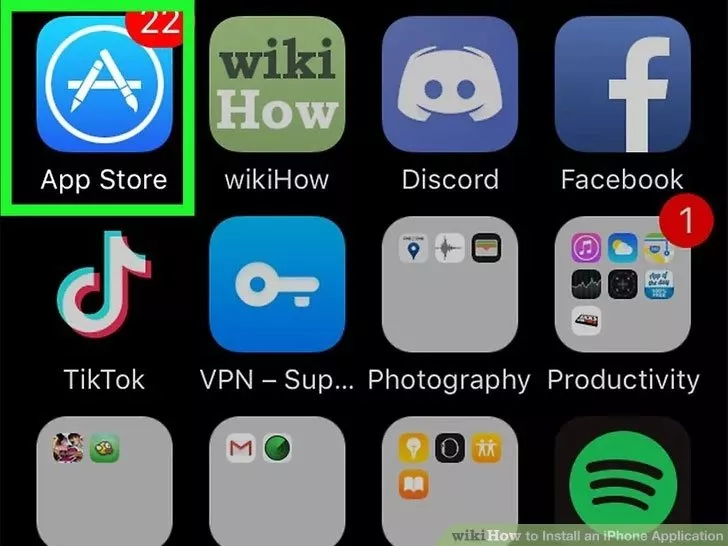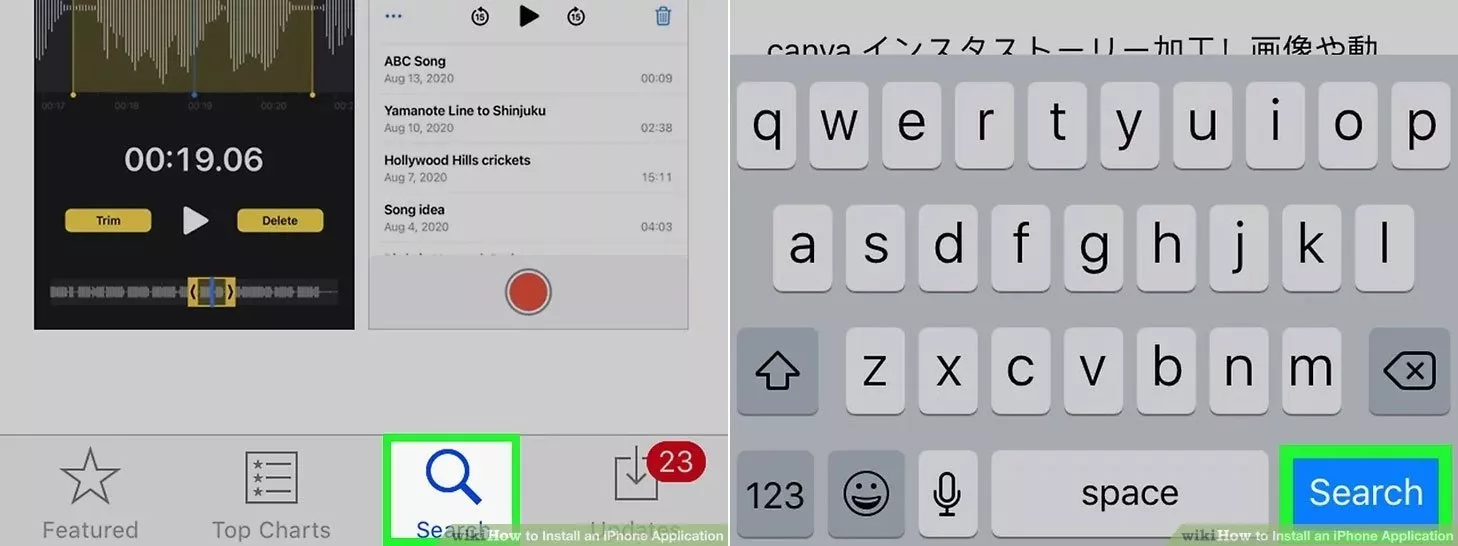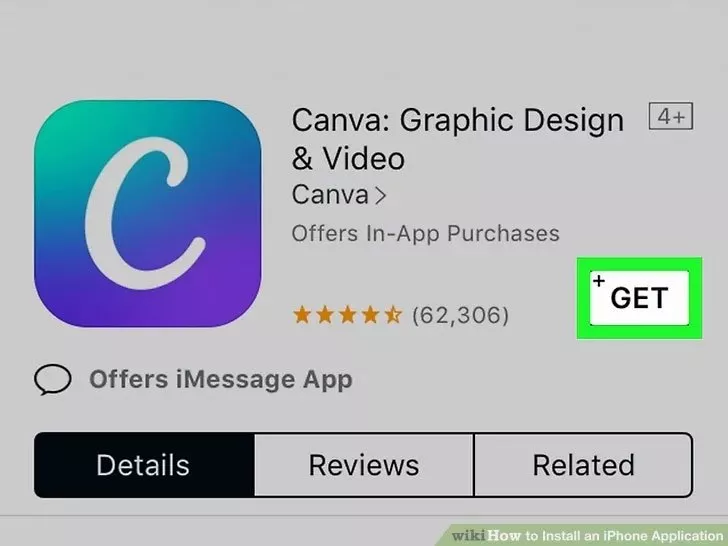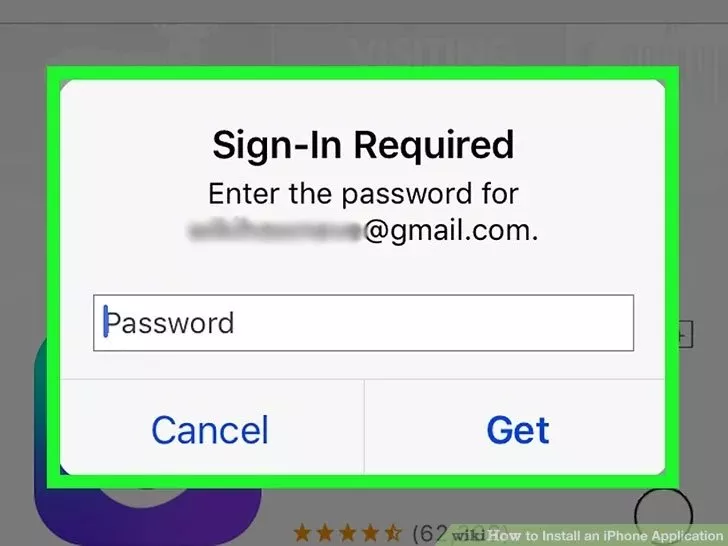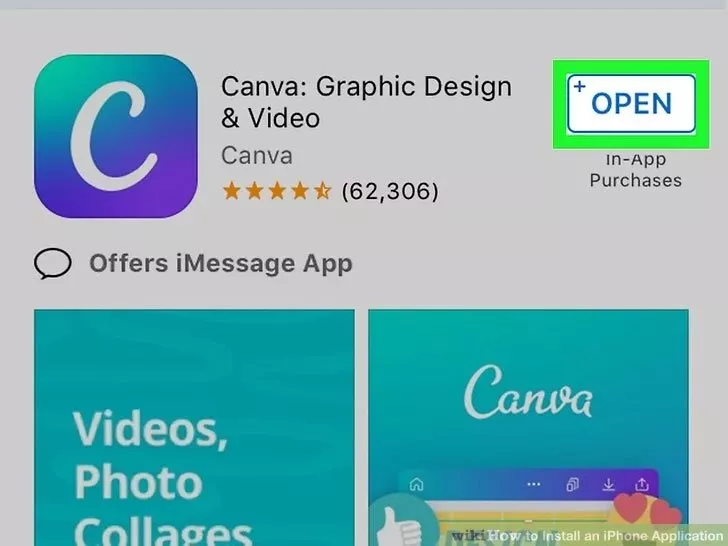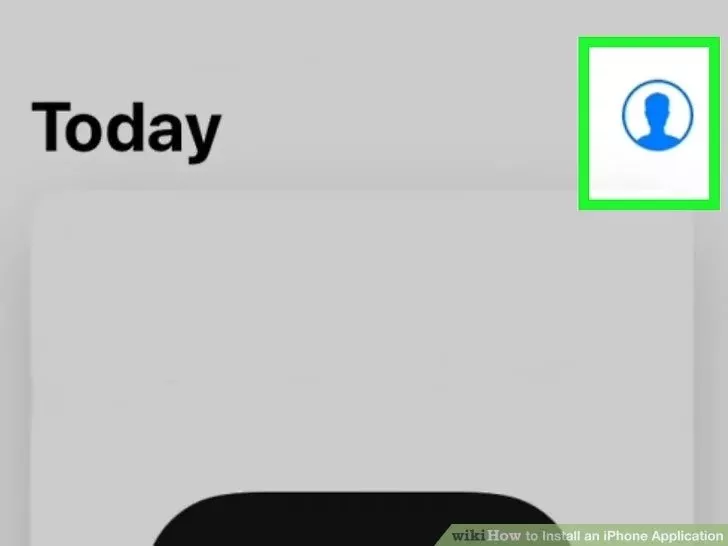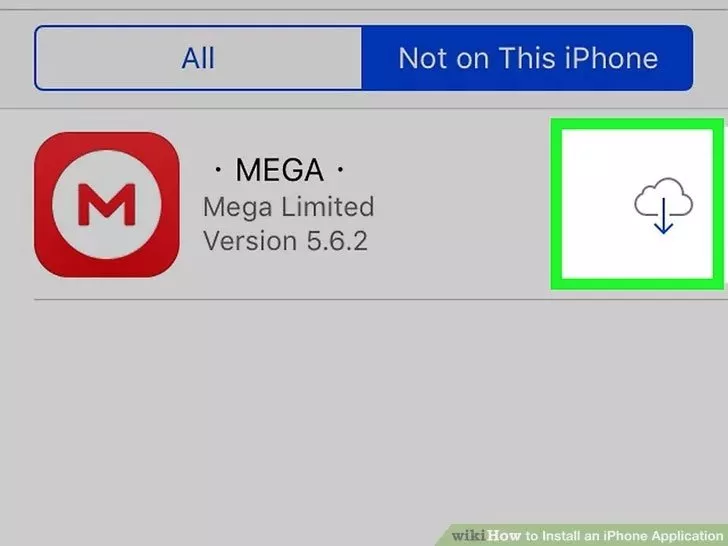آموزش تصویری نصب برنامه در آیفون و آیپد از طریق آپ استور
با آموزش تصویری نصب برنامه در آیفون و آیپد از طریق آپ استور زیرا اگر از کاربران جدید آیفون یا آیپد باشید، ممکن است در ابتدا کمی پیرامون نصب اپلیکیشنها روی دستگاههای اپل سردرگمتان کند در ادامه مطلب همراه ما باشید.
اگر از کاربران جدید آیفون یا آیپد باشید، ممکن است در ابتدا کمی پیرامون نصب اپلیکیشنها روی دستگاههای اپل سردرگم شوید.
خوشبختانه نحوه نصب برنامه در آیفون به لطف اپ استور بسیار ساده است و در طی چند قدم میتوان اقدام به دریافت و نصب عناوین دلخواه نمود.
در ادامه به آموزش انجام این کار خواهیم پرداخت.
نحوه نصب برنامه در آیفون
پیش از شروع کار باید بدانید که جهت استفاده از اغلب سرویسها و خدمات روی آیفون و آیپد، به یک اپل آیدی نیاز خواهید داشت.
- در قدم اول جهت نصب برنامه در آیفون باید وارد اپ استور شوید. اپ استور با آیکن آبی رنگ مشابه تصویر زیر در میان لیست اپلیکیشنها قابل مشاهده است. در صورتی که نتوانستید آن را در هوم اسکرین دستگاه پیدا کنید، میتوانید با مراجعه به App Library به آن دسترسی داشته باشید.
- پس از ورود به اپ استور، به تب Search که با آیکن ذرهبین قابل مشاهده است، مراجعه نمایید. در ادامه نوار جستجو ک در بالای صفحه قرار گرفته است را لمس کنید. سپس نام اپلیکیشن مورد نظر را در این قسمت تایپ کرده و روی کلید Search در گوشه پایینی کیبورد بزنید.
- اکنون عناوین نزدیک به عبارت مورد جستجو نمایش داده خواهند شد. برای ادامه کار تنها کافی است تا روی نام یا آیکن اپلیکیشن مورد نظر بزنید تا به صفحه مربوط به آن وارد شوید.
- در صفحه اختصاصی هر برنامه میتوانید اطلاعات بیشتری درباره آن از جمله قیمت (در صورت پولی بودن)، اسکرین شاتها و توضیحات را مشاهده نمایید. همچنین نظرات و امتیازات کاربران دیگر میتواند معیار مناسبی برای یافتن عناوین محبوب باشد.
- اگر از نصب برنامه در آیفون اطمینان دارید، میتوانید روی کلید Get در بالای صفحه بزنید تا فرایند دریافت آن شروع شود. توجه داشته باشید که این کلید تنها برای اپهای رایگان فعال است و در صورتی که نیاز به پرداخت هزینه وجود داشته باشید، نمیتوانید آن را مشاهده کنید.
- با توجه به تنظیمات امنیتی دستگاه ممکن است برای ادامه کار نیاز به وارد کردن دوباره رمز عبور اپل آیدی خود داشته باشید. اگر رمز عبور حساب کاربری خود را فراموش کردهاید، میتوانید از راهنمای «چگونه رمز عبور اپل آیدی را ریست کنیم؟» بهره بگیرید. در برخی موارد ممکن است نیازی به وارد کردن رمز عبور وجود نداشته باشد و احراز هویت کاربر از طریق تاچ آیدی یا فیس آیدی صورت بگیرد.
- پس از به اتمام رسیدن فراین دانلود برنامه، کلید Get به کلید Open تبدیل خواهد شد که با لمس آن میتوانید اپلیکیشن جدید را اجرا کنید. همچنین میتوانید از طریق آیکن اپ در میان لیست برنامههای خود نیز به آن دسترسی داشته باشید
نصب مجدد اپلیکیشنهای حذف شده
در برخی موارد ممکن است کاربر اقدام به خریداری یک برنامه کند، اما به هر دلیلی آن را از دستگاه خود حذف نماید یا به سراغ یک دستگاه جدید برود.
در چنین شرایطی میتوان دوباره اقدام به نصب برنامه در آیفون نمود که با طی کردن مراحل زیر قابل انجام است.
1_ مطابق توضیحات گفته شده در قسمت قبلی، در آیفون یا آیپد خود وارد اپ استور شوید.
2_ روی تصویر پروفایل کاربری خود در گوشه صفحه بزنید.
3_ در قسمت بالایی صفحه، به قسمت Purchased وارد شوید.
4_ اکنون تب Not on this iPhone را انتخاب کنید. حالا میتوانید لیستی از برنامههایی در گذشته دانلود کردهاید، اما در حال حاضر روی دستگاه فعلی نصب نشدهاند را مشاهده نمایید. ترتیب نمایش آنها نیز از جدیدترین موارد دانلود شده است.
5_ برای نصب مجدد یک برنامه روی آیفون یا آیپد خود تنها کافی است تا روی آیکن دانلود در مقابل آن (مشابه تصویر زیر) بزنید تا فرایند دریافت و نصب آن شروع شود.
گردآوری: دیجیتاک